Без Потери Данных, Через Гугл, Сбросом Настроек до Заводских
Пароль, пин-код или графический ключ стоит на экране блокировки практически у каждого владельца смартфона. Но что делать, если вы его забыли и не можете получить доступ к данным устройства? Первое – прекратите панику. Второе – прочтите данную статью, в ней мы изложили самые действенные способы, которые помогут разблокировать гаджет на базе Android.
Содержание
- 1 Сброс BQ до Заводских Настроек для Разблокировки – Способ #1
- 1.1 Nokia
- 1.2 Sony Ericsson
- 1.3 Samsung
- 1.4 LG
- 1.5 HTC
- 2 Как Разблокировать BQ Через Гугл Аккаунт – Способ #2
- 3 Разблокировка Экрана BQ с Помощью Гугл – Способ #3
- 4 Звонок на BQ с Другого Устройства для Разблокировки – Способ #4
- 5 Удаление Графического Пароля BQ при Помощи ПК – Способ #5
- 6 Разблокировка BQ с Помощью Соединения с Интернетом – Способ #6
- 7 Разблокировка BQ Через Опции Smart Lock – Способ #7
- 8 Воспользуйтесь Батарей, Чтобы Разблокировать BQ – Способ #8
- 9 Сменить Пароль BQ С Помощью Программы ADB Run – Способ #9
- 10 Перепрошивка BQ для Разблокировки Пароля – Способ #10
- 10.
 1 Вариант 1. Через компьютер
1 Вариант 1. Через компьютер - 10.2 Вариант 2. Через Recovery
- 10.3 Вариант 3. Через ROM MANAGER
- 10.
- 11 Сбросьте Пароль BQ с Помощью Aroma File Manager – Способ #11
- 12 Разблокировать в BQ с Помощью Bypass – Способ #12
- 13 С Помощью Программы Через Компьютер – Способ #13
- 13.1 Tenorshare 4uKey
- 13.2 iSkysoft Toolbox
- 13.3 dr.fone
- 14 Разблокировка BQ с Использованием Дополнительного Аккаунта – Способ #14
- 15 Обращение к Специалисту в Сервисный Центр BQ – Способ #15
Сброс BQ до Заводских Настроек для Разблокировки – Способ #1
Если вы перепробовали все способы, и ничего не помогает либо, если вас не волнует сохранность данных на вашем устройстве, можно осуществить hard reset – сброс к заводским настройкам.
- Выключите девайс.
- Достаньте из него карту памяти.
- Перейдите в режим Recovery с помощью одновременного зажатия одной из комбинаций:
- уменьшение звука + питание;
- увеличение звука + питание;
- увеличение звука + питание + «Домой»;
- уменьшение звука + питание + «Домой»;
- увеличение звука + уменьшение звука + питание.

- В открывшемся служебном меню выберите пункт Рекавери. Управление происходит с помощью клавишей громкости.
- Тапните по команде «Wipe data/factory reset».
- Подтвердите действие «Yes».
Через пару минут ваш телефон будет полностью деинсталлирован. Вы получите устройство в том состоянии, в котором его купили (естественно, без пароля).
В зависимости от модели смартфона Андроид обнуление прошивки или сброс настроек к заводским параметрам осуществляется по-разному.
Nokia
Потребуется выполнить следующие действия:
- Подключить устройство к компьютеру, у которого есть доступ к интернету.
- Установить приложение Nokia PC Suite. Она позволяет переносить файлы с памяти телефона на жесткий диск и выполнять другие полезные функции.

- Установить Nokia Unlocker Tool для разблокировки.
- После распознавания гаджета в программе Nokia PC Suite сразу активировать вторую утилиту.
- Выполнить запрос кода, чтобы утилита сделала разблокировку техники.
Если описанный вариант не помогает, тогда нужно обратиться в сервис для решения проблемы.
Sony Ericsson
Устройства данного производителя можно разблокировать двумя методами: через кабель и ПК, а также через специальное ПО (SEMCtool_v8.4 или TMS 2.45). В первом случае нужно установить платную программу WotanClient.
Samsung
Продукт от этого производителя предлагает после покупки создать аккаунт, который может спасти информацию в памяти, если забыт пароль или графический ключ. Учетная запись доступна после введения логина и пароля. Для начала нужно перейти на сайт Samsung account, открыть вкладку «Контент и сервисы» и найти свое устройство. Нажать на клавишу «Разблокировать экран».
youtube.com/embed/5CTblSyHqUE?wmode=transparent&rel=0&feature=oembed» frameborder=»0″ allow=»accelerometer; autoplay; encrypted-media; gyroscope; picture-in-picture» allowfullscreen=»»/>LG
Компания LG сделала самую сложную защиту, поэтому для восстановления доступа придется пользоваться специальными кодами. Главная сложность в том, что они сделаны под каждую конкретную модель телефона, поэтому общее решение отсутствует. Рекомендуется обратиться в сервисный центр или магазин, где была произведена покупка. Сотрудники смогут помочь решить сложившуюся проблему.
HTC
Удалить пароль с ключом на этих телефонах можно при помощи фирменной утилиты для ПК HTC Sync:
- Необходимо сделать подключение гаджета к ПК.
- Установить программу HTC Sync и утилиту Screen Lock Bypas.
- Перезагрузить девайс и снять блокировку.
Если после проведенных действий пароль или ключ остается, то рекомендуется повторить процедуру 1-2 раза, пока работоспособность не восстановится.
Как Разблокировать BQ Через Гугл Аккаунт – Способ #2
Если на вашем мобильном устройстве доступно подключение к сети Интернет (через сети оператора или автоматическое подключение к Wi-Fi) и у вас есть Google-аккаунт, то вы можете воспользоваться сервисом «Найти устройство» для разблокировки своего смартфона.
- Зайдите в свою учетную запись Google через планшет или компьютер.
- В меню найдите раздел «Безопасность» и перейдите в него.
- Далее – отыщите пункт «Ваши устройства».
- Нажмите на «Управление устройствами».
- Выберите устройство, которое заблокировано, и тапните «Удалить все данные с этого устройства».
- Подтвердите свое намерение.
После выполнения всех действий настройки смартфона будут сброшены. Будет необходимо его заново настроить.
Разблокировка Экрана BQ с Помощью Гугл – Способ #3
При наличии на гаджете доступа к сети Интернет, доступ к нему в случае блокировки экрана можно получить через систему Google.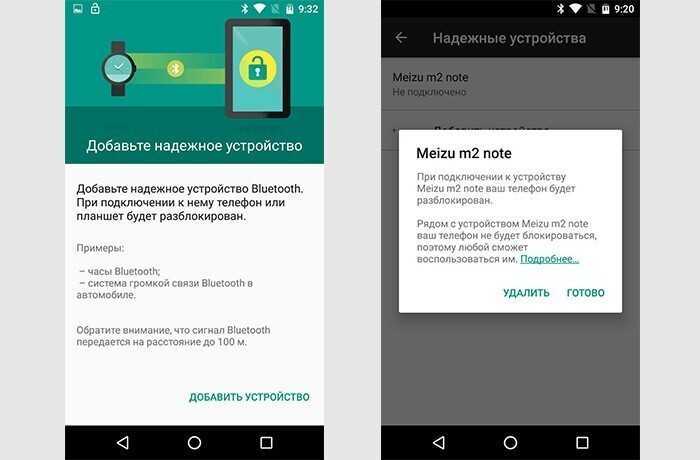
ВАЖНО: Этим способом могут воспользоваться владельцы смартфонов, версии операционных систем которых не новее Андроид 5.0 (модели до 2014 г.).
- Введите на экран устройства графически ключ, код или пароль неправильно 5 раз, чтобы появилось сообщение о временной блокировке устройства. Там же должна появиться надпись «Забыли пароль» или что-то подобное.
- Нажмите на указанную надпись. Вам откроется окно, в котором будет предложено ввести регистрационные данные (пароль и логин) от учетной записи Google, к которой привязано устройство.
- В случае, если вы забыли пароль и от аккаунта в Google, попробуйте восстановить его одним из доступных способов (кроме «с помощью телефона») через компьютер или планшет.
- Когда вы введете данные для входа в учетную запись гугл на экране заблокированного смартфона, вам будет предложено придумать новую комбинацию для входа на устройство, и телефон будет разблокирован.
Звонок на BQ с Другого Устройства для Разблокировки – Способ #4
Каждый пользователь смартфонов знает, что чтобы принять вызов телефон, не нужно снимать его с блокировки. Эта хитрость может быть использована для получения доступа к системе гаджета, если вдруг забыли графический ключ или пин-код.
- Позвоните на свой мобильный с другого номера.
- Примите входящий вызов на устройстве.
- После начала разговора телефон разблокируется. Откройте верхнюю шторку уведомлений.
- Перейдите в «Настройки».
- Отключите пароль.
ВАЖНО: Такой способ не подойдет для получения доступа к телефонам нового поколения. Вы можете попробовать им воспользоваться только если у вас очень старый Андроид.
Удаление Графического Пароля BQ при Помощи ПК – Способ #5
Данный вариант действий поможет уберечь данные на смартфоне, если вы забыли цифровой пароль или графический ключ от него.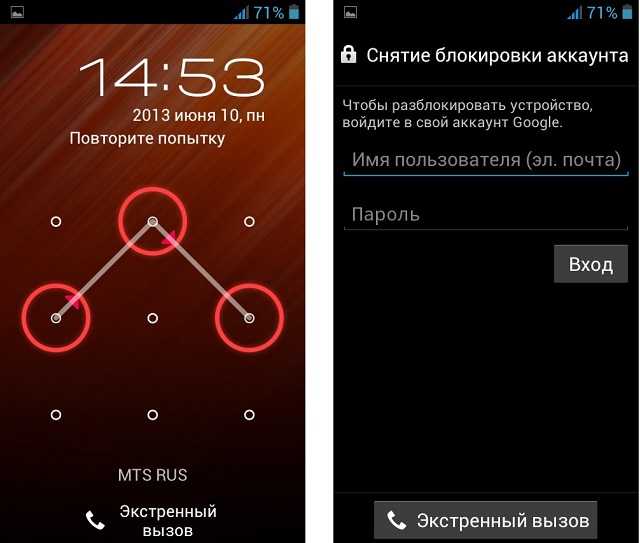
СПРАВКА: Способ сработает, если на гаджете активен режим Отладки по USB. Его можно включить через «Меню разработчика».
- Подключите ваше устройство с помощью кабеля USB к компьютеру или ноутбуку.
- Скачайте и установите программу adb run.
- Запустите утилиту и введите запрос «adbBLOCK GEST».
- Подтвердите удаление файла.
Разблокировка BQ с Помощью Соединения с Интернетом – Способ #6
Данный способ разблокировки экрана смартфона также связан с использованием аккаунта Google. Главное не только ввести верные данные для входа в учетную запись, но и обеспечить доступ к Интернету.
- Перезагрузите устройство.
- После включения появится «шторка» вверху дисплея. Разверните ее.
- Тапните «Мобильные данные» или кнопку «Wi-Fi».
Если выдвинуть «шторку» не вышло, можно воспользоваться системным кодом, для обеспечения соединения с помощью Wi-Fi:
- Нажмите на кнопку «Экстренный вызов» (она находится на экране блокировки).
- Введите команду: *#*#7378423#*#*.
- Перейдите по вкладке Service Tests/ Service Provider.
- Далее – «WLAN».
- Выполните соединение с Wi-Fi.
СПРАВКА: Если доступ к Wi-Fi обеспечить нет возможности, можно вставить в устройство симку с рабочим Интернет-соединением и войти в гугл-аккаунт.
Разблокировка BQ Через Опции Smart Lock – Способ #7
Данный вариант сброса пароля заблокированного экрана возможен только на моделях телефонов не старее 2015 г. (на Android 5.0 и старше). Именно с этого времени на электронных девайсах стала доступна функция Smart Lock.
СПРАВКА: Чтобы воспользоваться этим методом, вы заранее должны были настроить функцию Smart Lock. Найти опцию можно в настройках гаджета в разделе, отвечающем за экран блокировки и безопасность.
Найти опцию можно в настройках гаджета в разделе, отвечающем за экран блокировки и безопасность.
Функция Smart Lock позволяет установить настройки блокировки телефона в зависимости от трех параметров:
- «Надежные устройства»;
- «Безопасные места»;
- «Физический контакт»/ «Распознавание лиц».
| Надежные устройства | Безопасные места | «Физический контакт» или «Распознавание лиц» |
| Если телефон подключить по Bluetooth к устройству (часы, система связи в авто, другой смартфон, планшет), которое добавлено в список надежных, он разблокируется. | Телефон не блокируется или подлежит разблокировке в местах, которые внесены в список безопасных. | На различных устройствах представлены разные вариации этой опции. ФК – устройство остается разблокированным, пока оно находится в контакте с владельцем (находит в движении). РЛ – смартфон блокируется, если признает в вашем лице своего владельца (нужно посмотреть во фронтальную камеру). |
Воспользуйтесь Батарей, Чтобы Разблокировать BQ – Способ #8
Снять блокировку экрана гаджета в случаях, если забыли пин-код, можно через систему управления питанием.
ВНИМАНИЕ: На современных девайсах способ не работает. Попытать удачу с таким методом можно только на старых андроидах.
- Подождите, пока заряд телефона опуститься до 10-15%.
- Когда появится сообщение о низком уровне заряда, нажмите на ссылку, переносящую в меню батареи (настройки управления питанием).
- Оттуда перейдите в раздел безопасности устройства.
- Отключите пароль.
Сменить Пароль BQ С Помощью Программы ADB Run – Способ #9
Разблокировка с помощью специальной утилиты ADB Run сработает только в случае, если заранее на вашем устройстве была включена отладка по USB.
СПРАВКА: Отладка по USB используется, чтобы налаживать приложения и изменять параметры на телефоне с ОС Андроид с помощью специальной программы на ПК. Ее можно включить, воспользовавшись скрытым «Меню разработчика».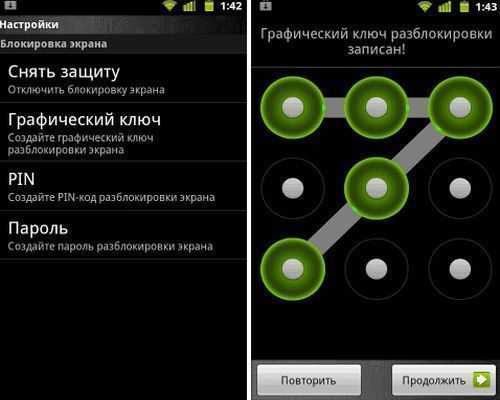 Например, для телефонов с Android ниже версии 7.1 это можно сделать путем следующей цепочки команд: «Меню» – «Настройки» – «О смартфоне» – «Номер сборки». На последний пункт нужно тапнуть 7-10 раз. Далее: «Настройки» – «Для Разработчиков» и ставим галочку рядом с «Отладка по USB».
Например, для телефонов с Android ниже версии 7.1 это можно сделать путем следующей цепочки команд: «Меню» – «Настройки» – «О смартфоне» – «Номер сборки». На последний пункт нужно тапнуть 7-10 раз. Далее: «Настройки» – «Для Разработчиков» и ставим галочку рядом с «Отладка по USB».
- Скачайте на свой ноутбук или компьютер прогу ADB и установите ее.
- Подключите смартфон к ПК через USB.
- Откройте утилиту.
- Нажмите на цифру «6» на вашей клавиатуре – «Unlock Gesture Key». Смартфон должен перегрузиться.
- Введите на экране телефона новый код.
ВНИМАНИЕ: Метод сработает не со всеми устройствами.
Перепрошивка BQ для Разблокировки Пароля – Способ #10
Этот способ является универсальным.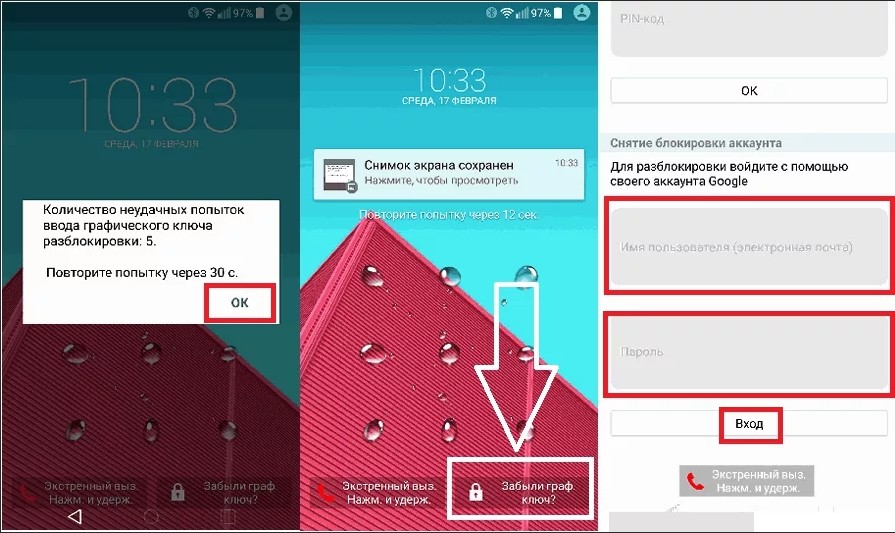 Он сработает на любой модели смартфона. Суть заключается в том, что операционная система устройства подлежит полной деинсталляции и устанавливается заново. Разумеется, вместе с ОС будут удалены все файлы и данные с устройства (в том числе и заданный пароль).
Он сработает на любой модели смартфона. Суть заключается в том, что операционная система устройства подлежит полной деинсталляции и устанавливается заново. Разумеется, вместе с ОС будут удалены все файлы и данные с устройства (в том числе и заданный пароль).
Подготовительные действия:
- зарядите батарею устройства или убедитесь, что на нем есть минимум 50% заряда;
- узнайте актуальную версию ОС для вашего смартфона («Меню» – «Настройки» – «О телефоне»).
Вариант 1. Через компьютер
Есть много программ, с помощью которых можно прошить телефон на базе Андроид: Fastboot, Odin, KDZ Updater, Flash Tool и др.
- Скачайте одну из указанных прог на свой ПК (лучше осуществить скачивание на диск С, чтобы путь к ней был – C:\Android). Мы рассмотрим процесс на примере Fastboot.
- Подключите смартфон с помощью USB-кабеля к ПК. Должна начаться автоматическая установка драйверов.
- Загрузите прошивку, подходящую под версию вашего телефона.
 Она должна скачаться в архиве zip.
Она должна скачаться в архиве zip. - Переместите архив в папку C:\Android.
- Разблокируйте на телефоне бутлоадер:
- зайдите в меню «Пуск»;
- в поисковик введите «CMD»;
- выберите cmd.exe и нажмите по файлу право кнопкой мышее;
- далее – «запуск от имени администратора»;
- в командную сроку введите C:\Android\Tools;
- нажмите Enter;
- введите команду fastboot devices.
- Если программа правильно распознала ваш девайс, то появится его код. Это значит, что устройство готово к прошивке. Если высветилось сообщение «waiting for device», нужно отключить устройство и повторно повторить вышеуказанные действия.
- Если все получилось, введите команду «fastboot update название файла прошивки.zip».
- Должен запуститься процесс прошивки андроида. Когда процедура закончится, перезагрузите смартфон.
Вариант 2.
 Через Recovery
Через RecoveryRecovery – это специальный режим на вашем смартфоне. Чтобы в него попасть, нужно выключить телефон и зажать определенные кнопки.
СПРАВКА: Для каждой модели устройства на базе Андроид кнопки свои. Это могут быть клавиша питания + прибавления громкости; кнопка Home + питание + громкость вверх и др.
- Скачайте файл прошивки.
- Перенесите его в корневую систему смартфона с помощью USB-кабеля.
- Перейдите в режим Рекавери.
- Найдите раздел с прошивкой («apply update from externel storage», «apply update from sdcard» и т.п.).
- Выберите скачанный файл и тапните по нему. Начнется процесс прошивки.
Вариант 3. Через ROM MANAGER
Данный способ прошивки не пользуется популярностью, потому что для использования ROM Manager нужны Root-права.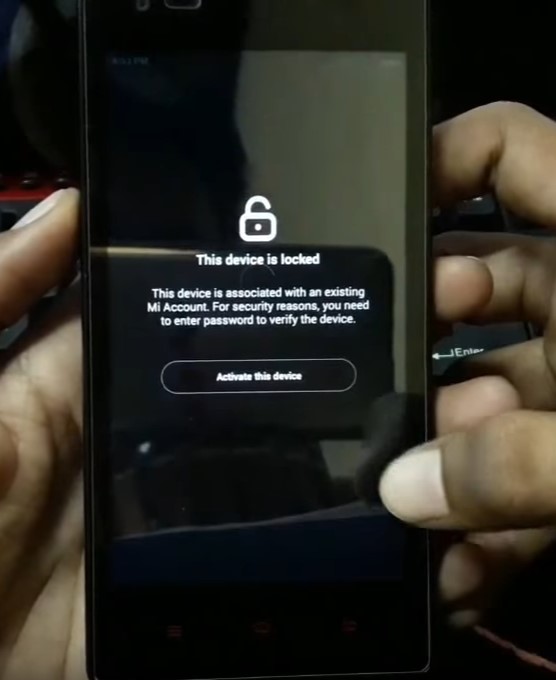
- Загрузите программу ROM Manager.
- Скачайте нужную прошивку для своего гаджета.
- Подключите смартфон к ПК с помощью юсб-кабеля.
- Откройте утилиту.
- Скопируйте zip-файл с прошивкой в память своего телефона.
- В меню программы нажмите на «Установить ROM с SD карты».
- Найдите архив с прошивкой и тапните по нему.
- Далее – «Перезагрузка и установка».
- Поставьте галочку рядом с пунктом «Сохранить текущий ROM» (это позволит восстановить прежнюю версию ОС, если что-то пойдет не так).
- Подтвердите свои действия кнопкой «Ок».
ВНИМАНИЕ: Перепрошивка – это радикальный метод. В руках неопытного пользователя он может стать губительным для стабильной работы устройства. Потому, если вы не разбираетесь в смартфонах и не уверены в своих силах, лучше обратиться к специалисту.
Сбросьте Пароль BQ с Помощью Aroma File Manager – Способ #11
Данный способ подойдет для тех устройств, в которых есть SD-карта.
- Загрузите на ваш ПК менеджер файлов Aroma.
- Выключите смартфон.
- Подсоедините Андроид к компьютеру с помощью USB-провода.
- Откройте карту памяти телефона через проводник на ПК.
- Скопируйте в корневую папку архив с утилитой Aroma File Manager.
- Перейдите в режим Рекавери на смартфоне. Для этого нужно зажать кнопки:
- уменьшение громкости + питание;
- увеличение громкости а + питание;
- увеличение громкости + питание + «Home»;
- уменьшение громкости + питание + «Home»;
- увеличение громкости + уменьшение громкости + питание.
- Выполните команды: «Install update from zip file» – «Choose zip from /sdcard»: нужно указать путь до проги Арома. Если все сделали верно, утилита начнет устанавливаться прямо в режиме Рекавери и запустится.
- Зайдите в пункт «Настройки» проги и установите «Automount all devices on start».
- Выйдите из режима восстановления.
- Повторите действие из п.
 6.
6. - Запустите программу Aroma File Manager.
- Перейдите в папку «Data Folder», затем – «System Folder».
- Найдите файл password.key или gesture.key и удалите его.
- Перезагрузите смартфон. Он должен быть разблокирован.
Разблокировать в BQ с Помощью Bypass – Способ #12
Этот способ подойдет для предприимчивых обладателей Андроид, которые заранее предугадали, что могу забыть пароль и установили на свой смартфон утилиту Bypass. Если такая программа у вас имеется, то разблокировать телефон легко: отправьте себе на номер SMS с текстом 1234 reset. Это все, дальше программа просканирует сообщение, перезагрузит телефон и удалит пароль.
СПРАВКА: Подобный принцип действия и у приложения Lock Unlocker.
С Помощью Программы Через Компьютер – Способ #13
Скачав специальную программу на компьютер и подключив телефон по USB, можно разблокировать пароль на телефоне.
Эта утилита позволит удалить блокировку экрану всего за пару минут. Она очень удобна в использовании, потому что процесс работы с ней сопровождается подсказками и пошаговой инструкцией.
- Скачайте прогу на официальном сайте разработчика.
- Подключите телефон к ПК с помощью кабеля USB.
- Запустите программу 4uKey for Android.
- В открывшемся меню нажмите на «Удалить». Начнется процесс деинсталляции блокировки экрана мобильного.
- Утилита предупредит вас о том, что для удаления блокировки, придется стереть все данные с устройства. Для продолжения процесса нажмите «ОК».
- Когда процесс окончен, переведите смартфон в режим восстановления по подсказкам утилиты.
- Тапните «Далее» и восстановите заводские настройки смартфона по инструкции программы.
- Перезагрузите девайс.
iSkysoft Toolbox
С помощью iSkysoft Toolbox возможно разблокировать Андроид старой версии (с ОС не выше 6. 0).
0).
ВАЖНО: Программа есть только в англоязычной версии.
- Скачайте и запустите утилиту.
- Подключите смартфон к ПК с помощью ЮСБ-провода.
- В меню программы найдите модель вашего смартфона и тапните «Далее».
- Нажмите на «Старт» и процесс разблокировки будет запущен.
dr.fone
С помощью данной утилиты можно сбросить блок с экрана смартфона от брендов Samsung и LG. Эта прога зарекомендовала себя удобством и оперативностью работы.
- Скачайте программу и установите ее на ваш ПК.
- Запустите утилиту.
- Нажмите на «Разблокировать».
- С помощью кабеля подключите телефон к компьютеру.
- Тапните «Пуск».
- В открывшемся окне выберите модель вашего устройства.

- Нажмите «Далее».
- Введите текст «подтвердить» и нажмите кнопку с подобной надписью.
- Следуйте инструкциям программы, чтобы перевести смартфон в режим загрузки.
- После окончания загрузки утилита удалит блокировку.
Разблокировка BQ с Использованием Дополнительного Аккаунта – Способ #14
Возможность использования данного способа зависит от наличия трех составляющих:
- на смартфоне должно быть более одного авторизованного пользователя;
- в учетной записи каждого пользователя должны быть утилита SuperSU;
- у владельца должны быть root-права.
СПРАВКА: Root-права дают полный доступ к системе андроид-устройства, в частности, к системным файлам и настройкам от разработчика.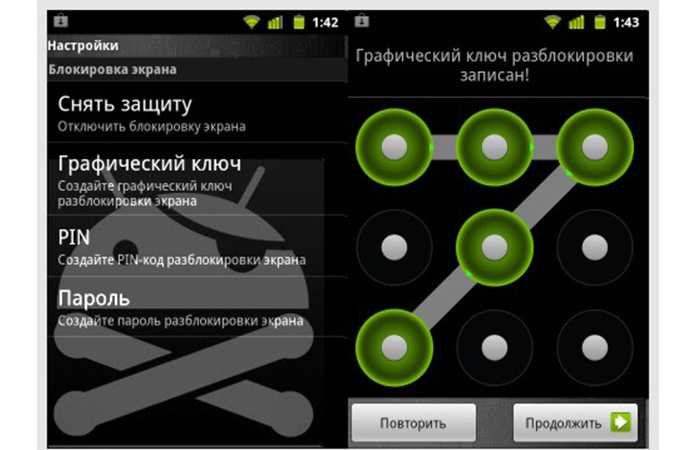
Конкретный пароль устанавливается на аккаунт одного юзера, благодаря чему возможно получить доступ к телефону через учетную запись другого пользователя.
- Зайдите в аккаунт второго пользователя.
- Запустите SuperSU.
- Тапните на «dataàsystem».
- Удалите файл с графическим ключом и объекты с расширением db-shm, db, db-wal.
Обращение к Специалисту в Сервисный Центр BQ – Способ #15
Перепробовали все способы, но они не принесли должного результата? Настало время обратиться к мастеру: в сервисный центр или любую проверенную мастерскую по налаживанию гаджетов.
Возможно, это займет какое-то время, и это не бесплатно, зато вы сможете сохранить все данные на своем смартфоне и избежите риска превратить электронный девайс в «дорогой кирпич».
В этом обзоре мы собрали самые популярные способы разблокировки экрана телефона, если владелец забыл пароль. Для большинства смартфонов их будет достаточно. Однако лучше старайтесь запоминать свои пин-коды и графические знаки, или записывайте их куда-нибудь, чтобы предупредить возникновение ситуаций, когда придется ломать голову с тем, как же разблокировать свой мобильник.
Как разблокировать BQ BQS-5020 Strike, если забыл пароль, снять графический ключ
Рейтинг телефона:
- 1
- 2
- 3
- 4
- 5
(3.23 — 22 голосов)
Существует много причин, по которым вам потребуется разблокировать BQ BQS-5020 Strike. Графический ключ – вспомогательное средство для блокировки смартфонов на Android. Операционка предлагает установить его для совместной работы с дактилоскопическим сенсором или средствами для разблокировки по лицу. Исключение составляют бюджетные версии смартфонов, в которых графический ключ предлагается как альтернатива обычному цифровому паролю. Составление слишком сложной графической комбинации может привести к проблемам – многократный ошибочный ввод автоматически приводит к блокировке устройства. Разобраться с тем, как разблокировать BQ BQS-5020 Strike, если забыл пароль или графический ключ (смотря что вы предпочитаете для блокировки своего телефона) получится, зная некоторые хитрости современных версий Android.
Разобраться с тем, как разблокировать BQ BQS-5020 Strike, если забыл пароль или графический ключ (смотря что вы предпочитаете для блокировки своего телефона) получится, зная некоторые хитрости современных версий Android.
Обычно после неверного внесения ключа на дисплее телефона появляется информация о блокировке. Здесь же операционка предлагает пользователю несколько решений. Среди основных – функция SOS, необходимая для вызова служб спасения, а также средство для восстановления доступа. Последний вариант рассмотрим в первую очередь.
Разблокировка BQ BQS-5020 Strike через аккаунт Google
Сразу же следует отметить – данный способ актуален не для всех устройств. В списке проверенных присутствуют модели на “чистом” Андроиде, Samsung, Huawei, Honor, а также некоторые Xiaomi.
Если 5 раз подряд ввести неверный ключ, но на дисплее откроется оповещение о блокировке с таймером. Ниже – кнопка “Забыли графический ключ?”, на которую и следует нажать. Система автоматически предложит авторизацию в Google-аккаунт, к которому привязан телефон. Получится внести собственную почту и пароль только при наличии подключения к Wi-Fi или мобильному интернету. Если есть сеть, а авторизация прошла успешно – смартфон разблокируется и все данные останутся на своих местах.
Получится внести собственную почту и пароль только при наличии подключения к Wi-Fi или мобильному интернету. Если есть сеть, а авторизация прошла успешно – смартфон разблокируется и все данные останутся на своих местах.
Сброс к заводским настройкам
Проблема может настигнуть пользователя в неподходящий момент – при отсутствии интернета. В таком случае авторизация в Google невозможна. Разобраться с таким обстоятельством можно двумя путями:
- найти место с Wi-Fi, которая сохранена в устройстве (актуально, если в настройках активирована опция автоматического подключения) и проделать действия, рассмотренные выше;
- выполнить сброс к заводским настройкам через специальное меню смартфона.
Последний вариант заслуживает более подробного рассмотрения. Практически в каждой модели на Android предустановлена штатная утилита Recovery, предназначенная для проведения сервисных настроек. Именно через нее придется проводить разблокировку. Перед выполнением действий следует уяснить – после сброса через Рекавери из памяти устройства удаляются все файлы. Судьба элементов на карточке MicroSD зависит от производителя. Поэтому перед выполнением каких-либо действий настоятельно рекомендуем создать резервную копию данных телефона.
Судьба элементов на карточке MicroSD зависит от производителя. Поэтому перед выполнением каких-либо действий настоятельно рекомендуем создать резервную копию данных телефона.
Проделать нужно такие действия:
- Полностью выключить телефон.
- Зажать механические кнопки “громкость вверх” и “включение/разблокировка”.
- После того как телефон издаст вибрацию – отпустить кнопку включения, держа при этом “громкость вверх” до появления инженерного меню.
- После открытия Recovery отпустить кнопку и выбрать пункт Wipe data/factory reset.
Чаще всего меню в Рекавери сенсорное, соответственно нажать на Wipe data получится как при обычном управлении устройством. Однако на старых моделях в меню может отсутствовать нормальная работа сенсора. Управление в таком случае реализуется следующим образом:
- выбор пунктов меню – клавишами громкости;
- подтверждение действия – кнопкой включения.
После сброса телефон перезагрузится и предложит выполнить начальную настройку системы. Еще раз стоит напомнить – сброс к заводским настройкам приводит к удалению всех пользовательских файлов, сохраненных в памяти смартфона.
Еще раз стоит напомнить – сброс к заводским настройкам приводит к удалению всех пользовательских файлов, сохраненных в памяти смартфона.
Видео как разблокировать телефон BQ BQS-5020 Strike
Поделитесь страницей с друзьями:
Если все вышеперечисленные советы не помогли, то читайте также:
Как прошить BQ BQS-5020 Strike
Как получить root-права для BQ BQS-5020 Strike
Как сделать сброс до заводских настроек (hard reset) для BQ BQS-5020 Strike
Как перезагрузить BQ BQS-5020 Strike
Что делать, если BQ BQS-5020 Strike не включается
Что делать, если BQ BQS-5020 Strike не заряжается
Что делать, если компьютер не видит BQ BQS-5020 Strike через USB
Как сделать скриншот на BQ BQS-5020 Strike
Как сделать сброс FRP на BQ BQS-5020 Strike
Как обновить BQ BQS-5020 Strike
Как записать разговор на BQ BQS-5020 Strike
Как подключить BQ BQS-5020 Strike к телевизору
Как почистить кэш на BQ BQS-5020 Strike
Как сделать резервную копию BQ BQS-5020 Strike
Как отключить рекламу на BQ BQS-5020 Strike
Как очистить память на BQ BQS-5020 Strike
Как увеличить шрифт на BQ BQS-5020 Strike
Как раздать интернет с телефона BQ BQS-5020 Strike
Как перенести данные на BQ BQS-5020 Strike
Как разблокировать загрузчик на BQ BQS-5020 Strike
Как восстановить фото на BQ BQS-5020 Strike
Как сделать запись экрана на BQ BQS-5020 Strike
Где находится черный список в телефоне BQ BQS-5020 Strike
Как настроить отпечаток пальца на BQ BQS-5020 Strike
Как заблокировать номер на BQ BQS-5020 Strike
Как включить автоповорот экрана на BQ BQS-5020 Strike
Как поставить будильник на BQ BQS-5020 Strike
Как изменить мелодию звонка на BQ BQS-5020 Strike
Как включить процент заряда батареи на BQ BQS-5020 Strike
Как отключить уведомления на BQ BQS-5020 Strike
Как отключить Гугл ассистент на BQ BQS-5020 Strike
Как отключить блокировку экрана на BQ BQS-5020 Strike
Как удалить приложение на BQ BQS-5020 Strike
Как восстановить контакты на BQ BQS-5020 Strike
Где находится корзина в BQ BQS-5020 Strike
Как установить WhatsApp на BQ BQS-5020 Strike
Как установить фото на контакт в BQ BQS-5020 Strike
Как сканировать QR-код на BQ BQS-5020 Strike
Как подключить BQ BQS-5020 Strike к компьютеру
Как установить SD-карту на BQ BQS-5020 Strike
Как обновить Плей Маркет на BQ BQS-5020 Strike
Как установить Google Camera на BQ BQS-5020 Strike
Как включить отладку по USB на BQ BQS-5020 Strike
Как выключить BQ BQS-5020 Strike
Как правильно заряжать BQ BQS-5020 Strike
Как настроить камеру на BQ BQS-5020 Strike
Как найти потерянный BQ BQS-5020 Strike
Как поставить пароль на BQ BQS-5020 Strike
Как включить 5G на BQ BQS-5020 Strike
Как включить VPN на BQ BQS-5020 Strike
Как установить приложение на BQ BQS-5020 Strike
Как вставить СИМ-карту в BQ BQS-5020 Strike
Как включить и настроить NFC на BQ BQS-5020 Strike
Как установить время на BQ BQS-5020 Strike
Как подключить наушники к BQ BQS-5020 Strike
Как очистить историю браузера на BQ BQS-5020 Strike
Как разобрать BQ BQS-5020 Strike
Как скрыть приложение на BQ BQS-5020 Strike
Как скачать видео c YouTube на BQ BQS-5020 Strike
Как разблокировать контакт на BQ BQS-5020 Strike
Как включить вспышку (фонарик) на BQ BQS-5020 Strike
Как разделить экран на BQ BQS-5020 Strike на 2 части
Как выключить звук камеры на BQ BQS-5020 Strike
Как обрезать видео на BQ BQS-5020 Strike
Как проверить сколько оперативной памяти в BQ BQS-5020 Strike
Как обойти Гугл-аккаунт на BQ BQS-5020 Strike
Как исправить черный экран на BQ BQS-5020 Strike
Как изменить язык на BQ BQS-5020 Strike
Как открыть инженерное меню на BQ BQS-5020 Strike
Как войти в рекавери на BQ BQS-5020 Strike
Как найти и включить диктофон на BQ BQS-5020 Strike
Как совершать видеозвонки на BQ BQS-5020 Strike
Почему BQ BQS-5020 Strike не видит сим-карту
Как перенести контакты на BQ BQS-5020 Strike
Как включить и выключить режим «Не беспокоить» на BQ BQS-5020 Strike
Как включить и выключить автоответчик на BQ BQS-5020 Strike
Как настроить распознавание лиц на BQ BQS-5020 Strike
Разблокировка графического ключа и пароля для других моделей телефонов
LG P713 Optimus L7 II (White)
Prestigio Grace V7 LTE
Vivo Y15c
DEX iP977 (Black)
Разблокируйте свой телефон M-Kopa бесплатно: полное руководство по обходу блокировок платежей на устройствах Samsung и Nokia
Узнайте, как бесплатно разблокировать телефон M-Kopa с помощью нашего подробного руководства, включающего пошаговые инструкции и советы для устройств Samsung и Nokia.
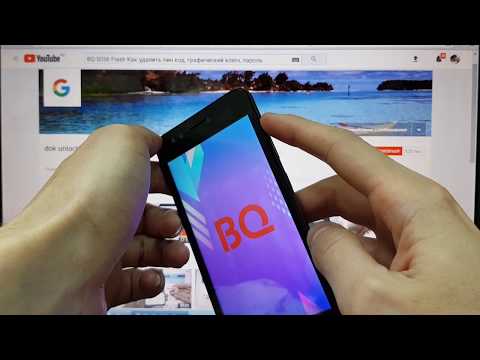
Задумывались ли вы, есть ли способ обойти блокировку платежа на вашем телефоне М-Копа? Вы устали от регулярных платежей за использование смартфона? Вам повезло!
В этой статье вы найдете подробное руководство по разблокировке телефона M-Kopa, не заплатив ни копейки. Мы рассмотрим различные методы и шаги для разблокировки устройств Samsung, Nokia и других M-Kopa, включая преимущества разблокировки телефона и связанные с этим потенциальные риски. Итак, давайте погрузимся и освободим ваш смартфон!
Что такое М-Копа?
M-Kopa — это инновационная платформа финансирования активов, которая предлагает клиентам доступ к широкому спектру продуктов, включая заблокированные смартфоны, по модели оплаты по мере использования. Клиенты должны внести первоначальный депозит и согласиться регулярно платить определенную сумму, чтобы активировать и продолжать использовать устройство. M-Kopa работает в Кении, Уганде, Нигерии и Гане.
Зачем разблокировать телефон M-Kopa?
Разблокировав телефон M-Kopa, вы сможете пользоваться всеми преимуществами своего смартфона, не беспокоясь о регулярных платежах или блокировке в чрезвычайных ситуациях.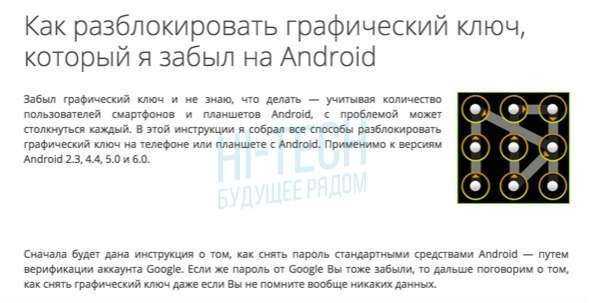 Выполнив действия, описанные в этом руководстве, вы сможете навсегда разблокировать свое устройство и обойти блокировку M-Kopa.
Выполнив действия, описанные в этом руководстве, вы сможете навсегда разблокировать свое устройство и обойти блокировку M-Kopa.
Преимущества разблокировки телефона M-Kopa
Bold Ваш телефон M-Kopa предлагает несколько преимуществ, таких как:
- Больше никаких регулярных платежей: Вам не придется беспокоиться о ежедневных, еженедельных или ежемесячных платежах за телефон.
- Свобода смены оператора: Вы можете использовать любую страницу, которую вы предпочитаете, а не только ту, которая связана с вашим контрактом M-Kopa.
- Повышенная стоимость при перепродаже: Разблокированный телефон, как правило, более ценен и его легче продать, чем заблокированный.
Риски, связанные с разблокировкой телефона M-Kopa
Несмотря на то, что разблокировка телефона M-Kopa дает множество преимуществ, важно знать о потенциальных рисках, таких как:
- Аннулирование гарантии: Иногда разблокировка телефона может привести к аннулированию гарантии.
 Понимание условий гарантии перед попыткой разблокировать устройство имеет решающее значение.
Понимание условий гарантии перед попыткой разблокировать устройство имеет решающее значение. - Блокировка телефона: Если процесс разблокировки не выполняется правильно, вы рискуете заблокировать его, что сделает его непригодным для использования. Всегда внимательно следуйте инструкциям, чтобы избежать этого результата.
Как разблокировать телефон M-Kopa: пошаговое руководство
В этом разделе описаны действия по разблокировке различных моделей телефонов M-Kopa, включая устройства Samsung и Nokia. Обратите внимание, что эти шаги предназначены только для информационных целей, и вы открываете свой телефон на свой страх и риск.
Шаг 1. Соберите необходимые инструменты и файлы
Прежде чем начать, вам потребуется следующее:
- ПК с ОС Windows
- SP Flash tool для Nokia или Samsung сбросить информацию
- Кабель USB-C или Micro USB, в зависимости от вашего устройства
Шаг 2.
 Получение данных для сброса
Получение данных для сбросаПервым шагом в разблокировке устройства M-Kopa является получение информации для сброса. Эти данные необходимы для обхода защиты на вашем смартфоне. Загрузите соответствующие файлы для вашей модели телефона, распакуйте zip-файлы и сохраните их на свой компьютер.
Шаг 3. Установите инструмент обхода MTK
После загрузки и извлечения информации о сбросе установите на компьютер приложение обхода MTK. Этот инструмент позволяет обойти защиту аутентификации устройства.
Шаг 4. Запустите приложение Flash
Извлеките инструмент SP Flash и запустите его. Загрузите Сброс ранее загруженной информации, нажав кнопку «Выбрать» и выбрав соответствующие файлы. Убедитесь, что вы выбрали правильные файлы для вашей модели телефона.
Шаг 5. Подключите телефон к компьютеру
Выключите телефон M-Kopa и извлеките аккумулятор (если он съемный). С помощью соответствующего USB-кабеля подключите телефон к компьютеру. Удерживайте кнопку уменьшения громкости для устройств с несъемными батареями во время подключения телефона к компьютеру.
Шаг 6: Обход блокировки M-Kopa
Нажмите кнопку «Старт» в инструменте SP Flash, чтобы начать процесс разблокировки. Приложение обойдет блокировку М-Копа на вашем телефоне, и вы должны увидеть зеленую галочку, указывающую на успешную операцию.
Шаг 7. Перезагрузите телефон
Отключите телефон от компьютера, снова вставьте аккумулятор (если он съемный) и включите устройство. Теперь ваш телефон M-Kopa должен быть разблокирован, и вы можете использовать его, не беспокоясь о каких-либо платежных блокировках.
Шаг 8. Восстановление заводских настроек (необязательно)
Если вы хотите стереть все данные и настройки с разблокированного телефона M-Kopa, выполните сброс настроек к заводским. Помните, что это приведет к удалению всей вашей личной информации и установленных приложений, поэтому при необходимости убедитесь, что у вас есть резервная копия.
ЧИТАЙТЕ ТАКЖЕ:
Лучшие телефоны Mkopa в кредит в Кении
Лучшие телефоны Mkopa и цены в Кении на 2023 г. бремя регулярных платежей. Несмотря на потенциальные риски, выполнение шагов, описанных в этом руководстве, может помочь обойти блокировку M-Kopa на вашем телефоне Samsung или Nokia. Всегда будьте осторожны и понимайте последствия, прежде чем пытаться разблокировать телефон.
бремя регулярных платежей. Несмотря на потенциальные риски, выполнение шагов, описанных в этом руководстве, может помочь обойти блокировку M-Kopa на вашем телефоне Samsung или Nokia. Всегда будьте осторожны и понимайте последствия, прежде чем пытаться разблокировать телефон.
Отказ от ответственности: Это руководство предназначено только для информационных целей. Разблокировка телефона может привести к аннулированию гарантии, и вы берете на себя все риски, связанные с процессом разблокировки. Всегда следуйте указаниям и рекомендациям производителя.
Как остановить работу приложений в фоновом режиме на Android
Компания Digital Trends может получать комиссию при покупке по ссылкам на нашем сайте. Почему нам доверяют?
Автор Джеки Дав
и
Саймон Хилл
Обычно большинство приложений для мобильных телефонов работают в фоновом режиме.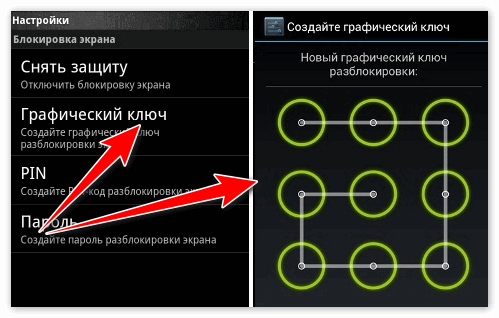 Эта постоянная активность поддерживает их работоспособность, когда они вам нужны, а также помогает работать другим приложениям. Иногда, когда ваше Android-устройство начинает замедляться или слишком быстро разряжать аккумулятор, это может побудить вас выяснить, что именно происходит с приложениями, работающими в фоновом режиме. Чтобы помочь в устранении таких неполадок, мы покажем вам, как остановить работу приложений в фоновом режиме. У вас всегда есть возможность включить все обратно, когда вы найдете и решите проблему. В приведенном ниже примере используется Android 10 и ссылки на более ранние версии.
Эта постоянная активность поддерживает их работоспособность, когда они вам нужны, а также помогает работать другим приложениям. Иногда, когда ваше Android-устройство начинает замедляться или слишком быстро разряжать аккумулятор, это может побудить вас выяснить, что именно происходит с приложениями, работающими в фоновом режиме. Чтобы помочь в устранении таких неполадок, мы покажем вам, как остановить работу приложений в фоновом режиме. У вас всегда есть возможность включить все обратно, когда вы найдете и решите проблему. В приведенном ниже примере используется Android 10 и ссылки на более ранние версии.
Содержание
- Обновление ОС
- Проверка использования батареи
- Проверка запущенных служб или статистики процессов
- Как временно остановить фоновые приложения
- Как навсегда остановить фоновые приложения
- Дополнительные действия
Обновите ОС
Более новые версии Android, начиная с Android 9.0 Pie, имеют улучшенные функции управления питанием, которые автоматически — с помощью машинного обучения — ограничивают фоновую работу приложений, которые могут разрядить аккумулятор или снизить производительность.
 Эта функция Adaptive Battery интеллектуально определяет, какие приложения вы будете использовать раньше, позже или когда-либо, основываясь на вашем прошлом использовании, и соответствующим образом ограничивает использование ими системных ресурсов.
Эта функция Adaptive Battery интеллектуально определяет, какие приложения вы будете использовать раньше, позже или когда-либо, основываясь на вашем прошлом использовании, и соответствующим образом ограничивает использование ими системных ресурсов.Проверить использование батареи
Сначала нажмите Настройки > Батарея > Использование батареи . На этом экране отображается общий процент заряда батареи, а подробные представления позволяют переключаться между Показать все использование и Показать использование приложения . В представлении «Использование приложения» вы увидите процентное значение рядом с каждой записью, показывающей недавнее использование батареи. Ищите любое приложение, которое выглядит так, как будто оно использует больше, чем должно. Если что-то выглядит подозрительно, это может быть виновником.
Проверить запущенные службы или статистику процессов
Вы можете перепроверить запущенные в данный момент приложения, зайдя в параметры разработчика вашего устройства.
 Вот как это сделать.
Вот как это сделать.- Перейдите в Система > О телефоне > Информация о программном обеспечении > Номер сборки и нажмите семь раз, чтобы разблокировать Опции разработчика . Системный лист приведет вас прямо к параметрам разработчика, если он у вас уже включен. Или просто найдите Номер сборки в строке поиска, и он даст вам путь и позволит перейти непосредственно к управлению. С Samsung Galaxy вы можете увидеть Настройки > Об устройстве > Информация о ПО > Номер сборки .
- Нажмите на свой PIN-код, если его спросят.
- Вы получите сообщение о том, что теперь вы разработчик.
- Перейдите в Настройки > Параметры разработчика и найдите Запуск служб или Процесс, статистика, в зависимости от вашей версии Android.
- С Работающими службами в Android 6.0 Marshmallow и более поздних версиях вверху отображается текущий статус оперативной памяти, а внизу — список приложений и связанных с ними процессов и служб.
 По умолчанию он показывает используемые службы.
По умолчанию он показывает используемые службы. - С Статистика процесса в более старых версиях Android вы увидите список. Процент рядом с каждым из них говорит вам, как часто он работает, и вы можете нажать на него, чтобы увидеть использование ОЗУ.
Эти элементы управления позволяют искать приложения, которые подозрительно заняты, даже если вы ими не пользуетесь. Вы ищете стороннее приложение, которое вы установили, или какие-то вредоносные программы, которые вы не используете, и которые, кажется, работают в фоновом режиме намного чаще, чем должны. Есть много системных процессов и сервисов Google, с которыми не хочется связываться. Если вы не знаете, что это такое, просто введите название в Google и узнайте. Android предупреждает вас об осторожности при переключении элементов управления приложениями и службами, работающими в фоновом режиме, поскольку внезапная остановка процессов может привести к сбоям или сбоям в работе. После того, как вы определили какие-либо проблемные приложения, есть несколько вариантов их решения.

Как временно остановить фоновые приложения
Существуют различные способы остановить работу приложения в фоновом режиме прямо сейчас, и этого может быть достаточно, чтобы решить вашу насущную проблему. Просто имейте в виду, что в следующий раз, когда вы откроете приложение или другое приложение получит к нему доступ, эти фоновые процессы возобновятся.
- Нажмите кнопку Недавние приложения на телефоне и проведите пальцем вверх, чтобы закрыть любое приложение по отдельности. Однако это не обязательно останавливает работу их фоновых служб и процессов.
- Если у вас есть устройство под управлением Android 6.0 или выше, и вы переходите к Настройки > Параметры разработчика > Запущенные службы, вы можете нажать на активные приложения и выбрать Остановить (см. снимок экрана в предыдущем разделе) . Вы увидите предупреждение, если приложение не может быть безопасно остановлено.
- Для более старых версий Android (до 6.
 0) в Настройки > Параметры разработчика > Статистика процесса вы можете нажать на активное приложение и выбрать Принудительная остановка .
0) в Настройки > Параметры разработчика > Статистика процесса вы можете нажать на активное приложение и выбрать Принудительная остановка . - В различных более ранних версиях Android вы можете нажать Настройки > Приложения или Настройки > Приложения > Диспетчер приложений, , нажать на приложение и нажать Принудительная остановка . В Android 10 последовательность: Настройки > Приложения и уведомления > Информация о приложении > [Имя приложения] > Отключить или Принудительная остановка .
Как навсегда остановить фоновые приложения
Если вы хотите остановить приложение, работающее в фоновом режиме, и убедиться, что оно не запустится снова, у вас есть несколько вариантов.
- Самый простой способ окончательно остановить приложение, работающее в фоновом режиме, — удалить его. На главной странице приложения нажмите и удерживайте значок приложения, которое хотите удалить, пока в верхней части окна не появится наложение экрана и слово Удалить .
 Затем просто уберите приложение с экрана или нажмите кнопку Удалить .
Затем просто уберите приложение с экрана или нажмите кнопку Удалить . - В качестве альтернативы коснитесь и удерживайте, пока не появится метка с информацией о приложении, а затем коснитесь метки. Это приведет вас к экрану, где у вас есть выбор: удалить его или принудительно выйти. Если вы принудительно остановитесь, вы получите предупреждение о том, что приложение может работать неправильно, если вы предпримете это действие.
- На Samsung Galaxy перейдите в Настройки > Приложения > Диспетчер приложений , коснитесь проблемного приложения, затем коснитесь Удалить . Если приложение было предустановлено, у вас может не быть возможности Удалить , но вы можете Отключить его, чтобы оно не работало в фоновом режиме.
- Если вы хотите получить root права на свое устройство Android, вы можете попробовать приложение, такое как Greenify или Titanium Backup. Они помогут вам автоматически переводить проблемные приложения в спящий режим или замораживать их, когда вы их не используете, поэтому они не влияют на производительность и не разряжают батарею.

Дополнительные действия
Есть несколько других вещей, которые вы можете сделать, чтобы контролировать проблемные приложения, от которых вы не хотите избавляться.
- Взгляните на Настройки > Сеть и Интернет > Использование данных и коснитесь любого приложения, чтобы просмотреть его фоновые данные . Оттуда вы можете запретить приложениям использовать мобильные данные для синхронизации в фоновом режиме, хотя они по-прежнему будут использовать Wi-Fi, когда он доступен.
- Если у вас Android 6.0 Marshmallow или выше, вы можете перейти к шагу 9.0148 Настройки > Конфиденциальность > Диспетчер разрешений . Взгляните на разрешения, такие как Location , и решите, действительно ли всем этим приложениям нужно это разрешение. Отзыв некоторых разрешений может уменьшить фоновую активность некоторых приложений, но в других случаях это может остановить работу приложения или привести к сбоям. Для приложений, разработанных для более старых версий Android, вы можете получить предупреждение об отказе в разрешениях, но вы всегда можете вернуться и предоставить их снова, если столкнетесь с проблемой.

 1 Вариант 1. Через компьютер
1 Вариант 1. Через компьютер


 Она должна скачаться в архиве zip.
Она должна скачаться в архиве zip. 6.
6.
 Понимание условий гарантии перед попыткой разблокировать устройство имеет решающее значение.
Понимание условий гарантии перед попыткой разблокировать устройство имеет решающее значение. Эта функция Adaptive Battery интеллектуально определяет, какие приложения вы будете использовать раньше, позже или когда-либо, основываясь на вашем прошлом использовании, и соответствующим образом ограничивает использование ими системных ресурсов.
Эта функция Adaptive Battery интеллектуально определяет, какие приложения вы будете использовать раньше, позже или когда-либо, основываясь на вашем прошлом использовании, и соответствующим образом ограничивает использование ими системных ресурсов.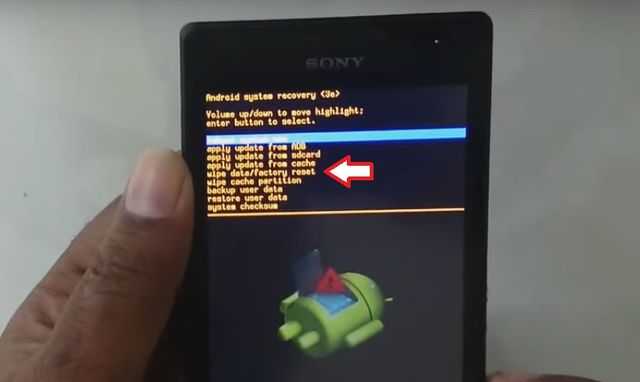 Вот как это сделать.
Вот как это сделать.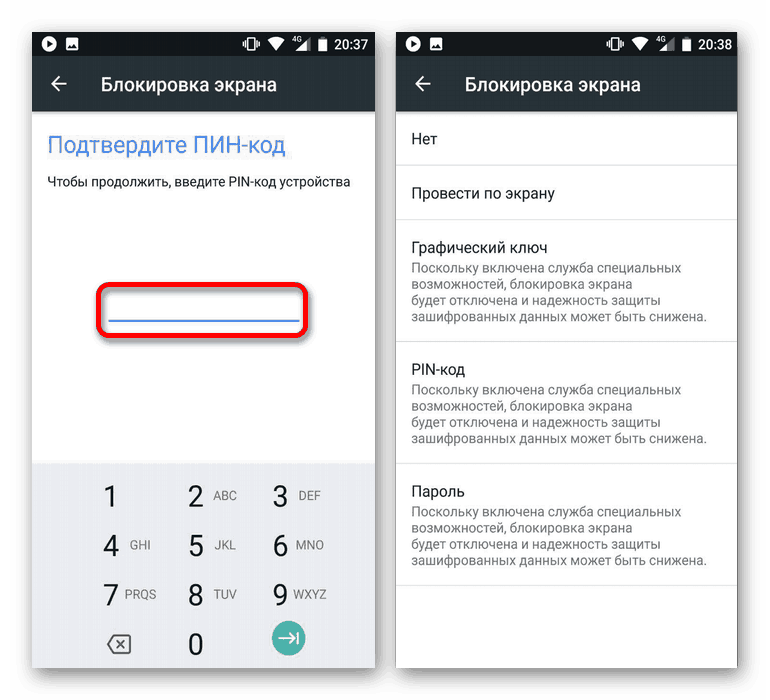 По умолчанию он показывает используемые службы.
По умолчанию он показывает используемые службы.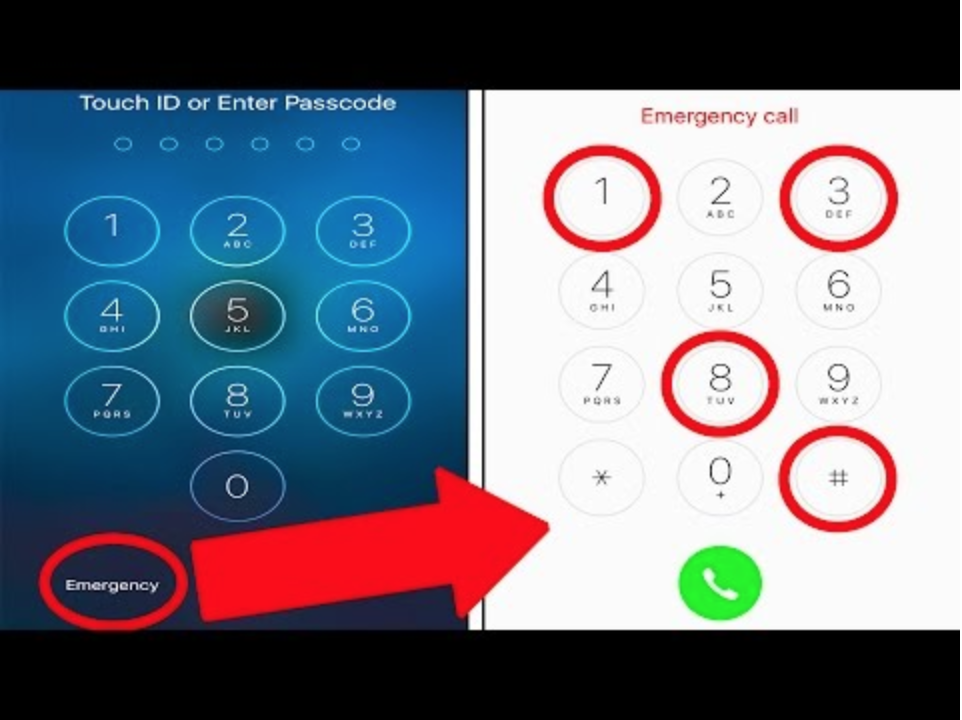
 0) в Настройки > Параметры разработчика > Статистика процесса вы можете нажать на активное приложение и выбрать Принудительная остановка .
0) в Настройки > Параметры разработчика > Статистика процесса вы можете нажать на активное приложение и выбрать Принудительная остановка . Затем просто уберите приложение с экрана или нажмите кнопку Удалить .
Затем просто уберите приложение с экрана или нажмите кнопку Удалить .

Ваш комментарий будет первым